组态王调用控件
(1)控件简介
①控件的任务 控件用来执行专门的任务,每个控件实质上都是一个微型程序,但不是一个独立的应用程序,通过控件的属性控制控件的外观和行为,接受输入并提供输出。
②控件类似于组合因素 只需把控件放在画面上,然后配置控件的属性,进行相应的函数连接,控件就能实现其复杂的功能。组态王的控件能够创建棒形图、饼形图、可自由定义的X-Y轴曲线图、温控曲线图等。
③棒图、温控曲线、X-Y轴曲线控件
a.棒图 此控件以二维条形图、三维条形图或二维饼形图实现对数据变量的动态显示。b.温控曲线 实现对现场温度的控制和监测,既可以下发设定的温控曲线,也可以动态显示实时采样的温控曲线。
c.X-Y轴曲线 此种控件的X轴和Y轴变量由用户任意设定,因此,X-Y轴曲线能用曲线方式反映任意两个变量之间的函数关系,可以同时显示16对变量之间的函数关系。
不同类型控件具有不同的属性,如温度控件具有*大值、*小值、测试颜色、时间分度数、设定曲线颜色等属性;棒图控件具有背景颜色、前景颜色、标签字体等属性。
(2)X-Y控件
建立一个画面,利用组态王提供的X-Y控件显示成品油液位和成品罐压力之间的关系曲线。①选择控件
a.在工程浏览器左侧选中画面,在右侧双击“新建画面”,建立名称为“控件”的画面。在画面中选择“菜单编辑\插入控件”,打开如图8-106所示的“创建控件种类设置”对话框。
b.在对话框右侧单击X-Y轴曲线,然后单击“创建”按钮,即可放置如图8-107所示的X-Y轴曲线。
②曲线属性设置 双击该X-Y轴曲线控件,打开如图8-108所示的“X-Y轴曲线属性设置”对话框。
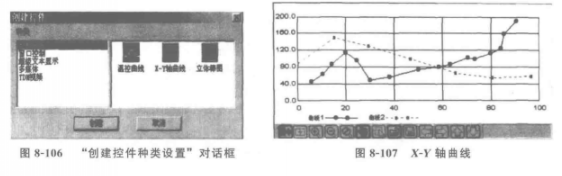
a.背景颜色 此按钮用于设置X-Y轴曲线的背景显示颜色。
b.前景颜色 此按钮用于设置X-Y轴曲线横轴和纵轴刻度值的显示颜色。
C.X轴(Y轴)*大值 设定X轴(Y轴)方向的*大刻度值。
D.X轴(Y轴)*小值 设定X轴(Y轴)方向的*小刻度值。
e.X轴(Y轴)分度数 用于指定X轴或Y轴的*大坐标值和*小坐标值之间的等间距的刻度数。比如,如果Y轴的*大坐标值为80,*小坐标值为10,设定Y轴刻度数20,则*小坐标值和*大坐标值之间有20等份,每一个等份值就是一个刻度值。
f.X轴(Y轴)小数位数 用于设置X轴(Y轴)制度的小数位数。
g.曲线*大点数 用于规定曲线上*多显示点数。
h.显示操作条 此选项用于显示/隐藏操作条。当此选项有效时,此选项前面有一个对勾符号“√”。初始状态单选框由灰色变为正常色。
i. 初始状态 当显示操作条有效时,初始状态单选框由灰色变为正常色。此选项决定操作条显示时按*大化还是*小化方式显示。
③画面属性设置 为使X-Y曲线控件实时反映变量值,需要为该控件添加命令语言。在画面空白处点击鼠标右键,在快捷菜单中选择画面属性,打开"画面属性设置"对话框,单击其中的"命令语言"按钮。画面语言包括显示时、存在时、隐含时3种。
在画面存在时命令语言中,输入命令语言xyAddNewPoint("kI",成品油罐压力,成品油液位,0)。
定义完毕后,点击“确认”按钮,然后保存所作的设置。
切换画面到运行系统,打开相应画面,控件运行情况如图8-109所示。
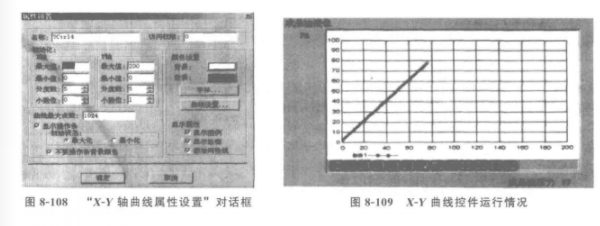
- 西门子代理商PLC备份电池更换和PLC检修 2024-01-07
- 西门子代理商PLC新型工业控制装置 2024-01-07
- 西门子代理商PLC是怎样运行工作的 2024-01-07
- 西门子代理商PLC与“继电器-接触器”控制系统、微机及集散控制系统的比较 2024-01-07
- 西门子代理商S7-200PLC特殊功能 2024-01-07
- 西门子代理商S7-300PLC特殊功能 2024-01-07
- 西门子代理商FM350高速计数模块 2024-01-07
- 西门子代理商FM351简易定位控制模块与电子凸轮控制器 2024-01-07
- 西门子代理商FM353,FM354位置控制模块及FM357-2多轴控制模块 2024-01-07
- 西门子代理商S7-300PLC模拟量控制模块 2024-01-07
